Una de las muchas ventajas de Linux es su capacidad de instalar y ejecutar en equipos antiguos. Lo que Linux no puede técnicamente hacer es hacer que el hardware de una computadora vieja funcione mágicamente mejor. Después de todo, el hardware es el mismo de siempre y, a veces, el hardware antiguo se siente notablemente lento al procesar software moderno que intenta aprovechar las nuevas características del hardware. Esto significa que una computadora antigua que ejecuta Linux debe ejecutar un escritorio bastante básico, porque demasiados efectos o animaciones pueden consumir memoria y procesamiento de gráficos valiosos, lo que resulta en un rendimiento lento.
El escritorio de Enlightenment no fue diseñado para resolver exactamente este problema, pero en la práctica, eso es exactamente lo que hace. Con su base finamente diseñada y bibliotecas personalizadas, Enlightenment proporciona un entorno atractivo y dinámico que funciona sin problemas en computadoras antiguas y sistemas de bajo consumo como Raspberry Pi. Nunca debe sentir que está comprometiendo su experiencia de usuario (UX) solo porque está ejecutando un hardware modesto. Fiel a su nombre, cumple la promesa de una informática ecológica y es la primera línea de defensa (o la segunda, si el propio Linux es la primera) contra la obsolescencia programada.
Por supuesto, no es necesario que ejecute Enlightenment en una computadora antigua. Funciona igual de bien en computadoras nuevas.
Más recursos de Linux
- Hoja de trucos de los comandos de Linux
- Hoja de trucos de comandos avanzados de Linux
- Curso en línea gratuito:Descripción general técnica de RHEL
- Hoja de trucos de red de Linux
- Hoja de trucos de SELinux
- Hoja de trucos de los comandos comunes de Linux
- ¿Qué son los contenedores de Linux?
- Nuestros últimos artículos sobre Linux
Instale Enlightenment desde el repositorio de software de su distribución. Las versiones anteriores de Enlightenment todavía son populares hoy en día (y algunas aún se mantienen como proyectos separados), y todas son buenas, pero las últimas versiones son las que están por encima de la 20. Después de instalarlo, cierre sesión en su escritorio actual para poder inicie sesión en su nuevo escritorio de Enlightenment. De forma predeterminada, su administrador de sesión (KDM, GDM, LightDM o XDM, según su configuración) continuará iniciando sesión en su escritorio predeterminado, por lo que debe anular el valor predeterminado al iniciar sesión.
Aquí se explica cómo anular el valor predeterminado y cambiar a Enlightenment en GNOME Desktop Manager:
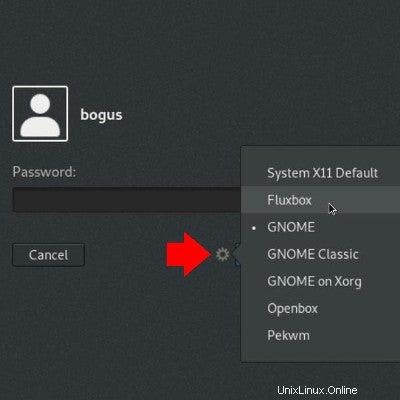
Y en KDM:
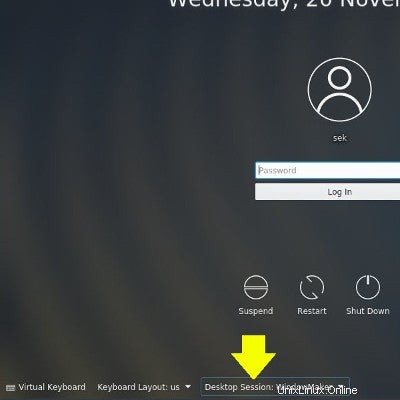
La primera vez que inicia sesión en Enlightenment, solicita algunas preferencias básicas, como la configuración de idioma deseada, el tamaño de las barras de título de la ventana, etc. Está bien aceptar los valores predeterminados cuando no está seguro y es seguro ignorar la advertencia de que ConnMan no está disponible. La mayoría de las distribuciones utilizan NetworkManager en lugar del propio administrador de red de Enlightenment, ConnMan.
Escritorio de iluminación
De forma predeterminada, el escritorio de Enlightenment proporciona iconos de escritorio para lugares comunes, como su directorio de inicio, el directorio raíz y un directorio temporal. También hay un "estante", un área de acoplamiento en la parte inferior de la pantalla donde las principales aplicaciones pueden ir cuando se minimizan, donde se pueden crear lanzadores para acceder rápidamente a aplicaciones comunes y donde los subprogramas (como el control de volumen, un reloj, la distribución del teclado) , etc.) ejecutar.
Todo lo que se pueda configurar en Enlightenment se puede configurar con un clic derecho.
Así es como se ve Enlightenment en Fedora:
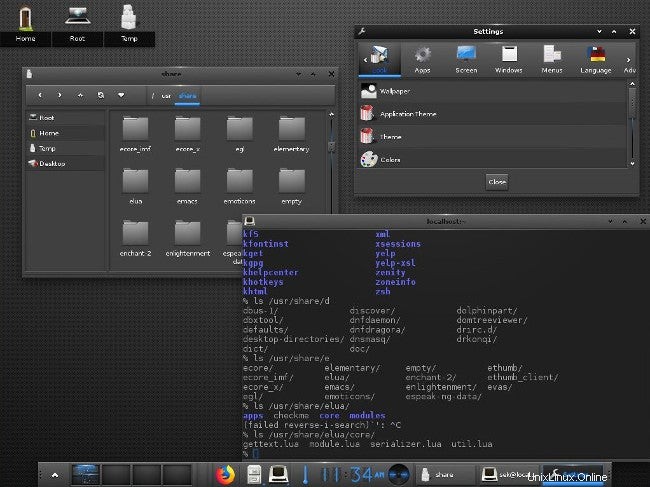
Características
Para acceder al menú de una aplicación, haga clic en cualquier parte del escritorio. Enlightenment es un entorno de escritorio, pero está disfrazado de administrador de ventanas. Su tarea principal es ayudarlo a organizar y administrar las ventanas, pero también viene con un administrador de archivos (llamado Fileman) y tiene opciones para usar un administrador de red llamado ConnMan y su propia terminal llamada Terminología. También tiene un panel de configuración global para ayudar a administrar temas, atajos de teclado, resolución de pantalla, etc.
Debido a que Enlightenment se envía con solo unas pocas aplicaciones, su conjunto de aplicaciones predeterminado puede permanecer igual al que estaba usando antes de probar Enlightenment. Todas sus aplicaciones K o aplicaciones GNOME y aplicaciones de terceros como Firefox, Blender o LibreOffice funcionarán como de costumbre.
Enlightenment es una experiencia de escritorio fluida, atractiva y moderna. ¡Acomódate y sé iluminado!